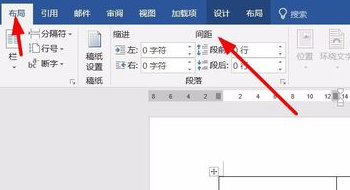1、首先在菜单栏中单击insert创建一个空白表。

2、然后输入示例文本,它显然是正常的右侧格式。
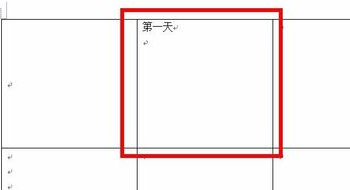
3、如果需要center,右键单击并选择tableproperties。

4、在表格属性中,我们单击单元格,选择center,然后单击菜单栏下的center。这迷撞笸痉两个中心一个在垂直方向,一个在水平方向。

5、如果我们发现上面这一步的文字仍然不在中间,可能是因为我们在绘图或打字的时候编辑格式出错了。我们也可以使用段落前或行空间来调整。
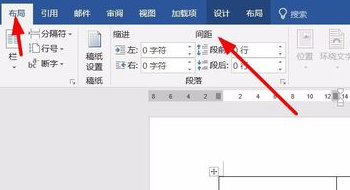
时间:2024-10-13 01:13:19
1、首先在菜单栏中单击insert创建一个空白表。

2、然后输入示例文本,它显然是正常的右侧格式。
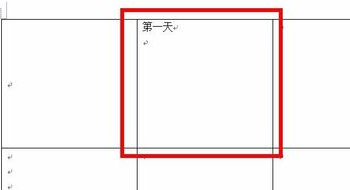
3、如果需要center,右键单击并选择tableproperties。

4、在表格属性中,我们单击单元格,选择center,然后单击菜单栏下的center。这迷撞笸痉两个中心一个在垂直方向,一个在水平方向。

5、如果我们发现上面这一步的文字仍然不在中间,可能是因为我们在绘图或打字的时候编辑格式出错了。我们也可以使用段落前或行空间来调整。